آموزش Captivate: تکنیک های پیشرفته
Captivate: Advanced Techniques
نکته:
آخرین آپدیت رو دریافت میکنید حتی اگر این محتوا بروز نباشد.
نمونه ویدیوها:
موضوعات شامل:
- ضبط چندین نوع پروژه به طور هم زمان
- ایجاد و استفاده از سبک های سفارشی
- استفاده از الگوها و پوسته ها
- کار با اسلایدهای اصلی
- جمع کردن چندین درس
- ایجاد و جمع کردن استخرهای س
- گرفتن و نمایش نام کاربر
- استفاده از اقدامات شرطی برای کنترل دید و پیمایش شی
- انتخاب و پیکربندی تعاملات
- استفاده از متن به گفتار برای ایجاد صدای صدا
- ضبط نسخه ی نمایشی ویدیو
- افزودن ویژگی های قابلیت دسترسی به پروژه ها
سرفصل ها و درس ها
مقدمه Introduction
-
خوش آمدی Welcome
-
با استفاده از پرونده های تمرینی Using the exercise files
-
قبل از گذراندن این دوره باید چه چیزی را بدانم؟ What should I know before taking this course?
-
مشاهده پروژه های به پایان رسیده Viewing the finished projects
1. تهیه و ضبط پروژه ها 1. Preparing and Recording Projects
-
تنظیمات ضبط را مرور کنید Reviewing recording settings
-
ضبط انواع مختلف پروژه به طور همزمان Recording multiple types of projects at once
-
ضبط یک شبیه سازی ترکیبی Recording a hybrid simulation
2. استفاده از میانبرهای قالب بندی 2. Utilizing Formatting Shortcuts
-
ایجاد ، کاربرد و سبک های صادراتی Creating, applying, and exporting styles
-
در حال ویرایش زمینه های اسلاید Editing slide backgrounds
-
استفاده از اسلایدهای استاد و اسلایدهای استاد محتوا Utilizing master slides and content master slides
-
استفاده از پوست Using skins
-
ایجاد موضوع خود را Creating your own theme
-
ایجاد قالب Creating templates
-
با استفاده از قالب Using templates
3. ایجاد و کنترل کیفیت صدا 3. Creating and Controlling Quality Audio
-
ضبط صدا خود را Recording your own audio
-
در حال ویرایش صدا در Captivate Editing audio within Captivate
-
با استفاده از صوتی سیستم Using system audio
-
ایجاد صداهای صوتی با قابلیت متن به گفتار Creating voiceovers with text-to-speech functionality
-
با استفاده از سایر صوتی و پنل مدیریت صوتی Using other audio and the Audio Management panel
4- متغیرها و اقدامات پیشرفته 4. Variables and Advanced Actions
-
معرفی متغیرها و اقدامات پیشرفته Introducing variables and advanced actions
-
ضبط و نمایش نام کاربر Capturing and displaying a user's name
-
استفاده از متغیرها برای محاسبه Using variables for calculation
-
استفاده از اقدامات شرطی برای تحت تاثیر قرار دادن دید شی Using conditional actions to affect object visibility
-
استفاده از اقدامات شرطی برای کنترل صدا Using conditional actions to control audio
5- استفاده از استخرهای سؤال 5. Utilizing Question Pools
-
ایجاد و پر کردن استخرهای سؤال Creating and populating question pools
-
تنظیم اسلایدهای سوال تصادفی Setting up random question slides
6. پانل ها و ترفندهای نادیده گرفته شده 6. Overlooked Panels and Tricks
-
آغاز و کشف تغییرات پاورپوینت از درون Captivate Initiating and detecting PowerPoint changes from within Captivate
-
انتخاب و پیکربندی تعامل Choosing and configuring interactions
-
درج کاراکترها Inserting characters
-
ویرایش همه زیرنویس های متن با Word Editing all text captions with Word
-
با استفاده از بازی های دکمه اسلاید استاد Using master slide button cheats
-
اعمال جلوه های شی Applying object effects
7. تنظیم قابلیت دسترسی 7. Setting Up Accessibility
-
معرفی گزینه های دسترسی در Captivate Introducing accessibility options in Captivate
-
افزودن متن دسترسی به اسلایدها و اشیاء Adding accessibility text to slides and objects
-
کلیدهای میانبر و سفارش را تحت تأثیر قرار می دهند Affecting tab order and shortcut keys
-
اضافه کردن زیرنویس بسته Adding closed captioning
8. ایجاد نسخه های نمایشی ویدیویی 8. Creating Video Demos
-
ضبط نسخه ی نمایشی ویدیو Recording a video demo
-
بزرگنمایی ، صفحهنمایش و اشیاء را اضافه کنید Adding zooming, panning, and objects
-
پیرایش ، انتقال و تقسیم Trimming, transitioning, and splitting
9. پیمایش دروس و بین درسها 9. Navigation within and between Lessons
-
با استفاده از ویژگی Table Contents Using the Table of Contents feature
-
تنظیم پایان ویژگی های پروژه و تنظیمات برگزیده پروژه Setting End of Project properties and project preferences
10. تهیه و انتشار پروژه ها 10. Preparing and Publishing Projects
-
انتخاب گزینه انتشار مناسب Choosing the appropriate publishing option
-
با استفاده از پنل HTML5 Tracker Using the HTML5 Tracker panel
-
جمع چندین درس با هم Aggregating multiple lessons together
-
پیگیری تعاملات به ثمر رساند در پانل تعامل پیشرفته Keeping track of scored interactions in the Advanced Interaction panel
-
انتشار برای LMS Publishing for an LMS
-
ایجاد ابزارهای مرجع قابل چاپ Creating printable reference tools
-
معرفی Multi SCO Packager Introducing the Multi SCO Packager
نتیجه Conclusion
-
مراحل بعدی Next steps
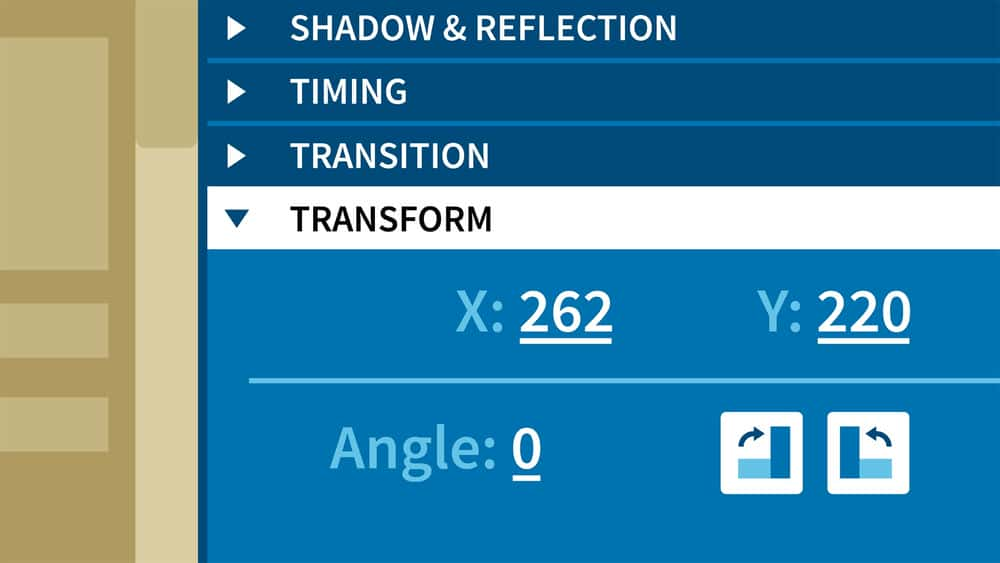
جزییات دوره
4h 33m
49
Linkedin (لینکدین)


(آخرین آپدیت)
118,699
- از 5
ندارد
دارد
دارد
https://donyad.com/d/d2fb
 Anastasia McCune
Anastasia McCune
توسعه پروژه های تعاملی و آموزش الکترونیکی از سال 1998
Anastasia McCune از سال 1998 پروژه های تعاملی و آموزش الکترونیکی را برای آژانس ها و دانشگاه ها توسعه داده است.
Anastasia چندین برنامه نرم افزاری را به عنوان Adobe Certified آموزش می دهد. مربی و به عنوان یک توسعه دهنده/مشاور مستقل حرفه ای، عمدتاً از Adobe Captivate و Adobe Animate کار می کند. او دارای مدرک کارشناسی ارشد در رشته رسانه های دیجیتال از دانشگاه دنور است. او با همسر و فرزندانش در دنور، کلرادو زندگی می کند.
Anastasia چندین برنامه نرم افزاری را به عنوان Adobe Certified آموزش می دهد. مربی و به عنوان یک توسعه دهنده/مشاور مستقل حرفه ای، عمدتاً از Adobe Captivate و Adobe Animate کار می کند. او دارای مدرک کارشناسی ارشد در رشته رسانه های دیجیتال از دانشگاه دنور است. او با همسر و فرزندانش در دنور، کلرادو زندگی می کند.

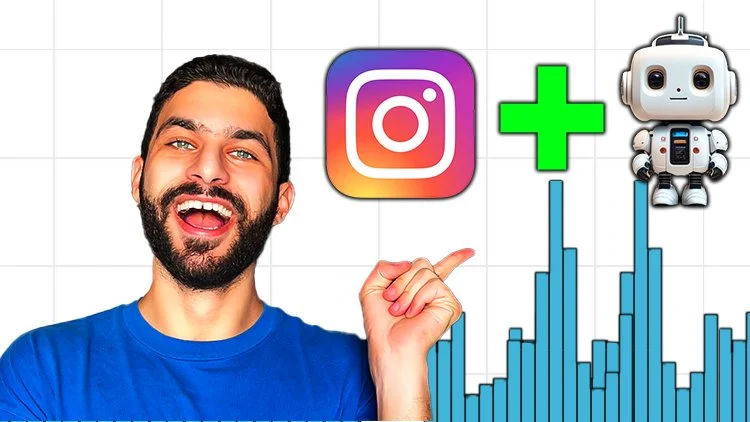
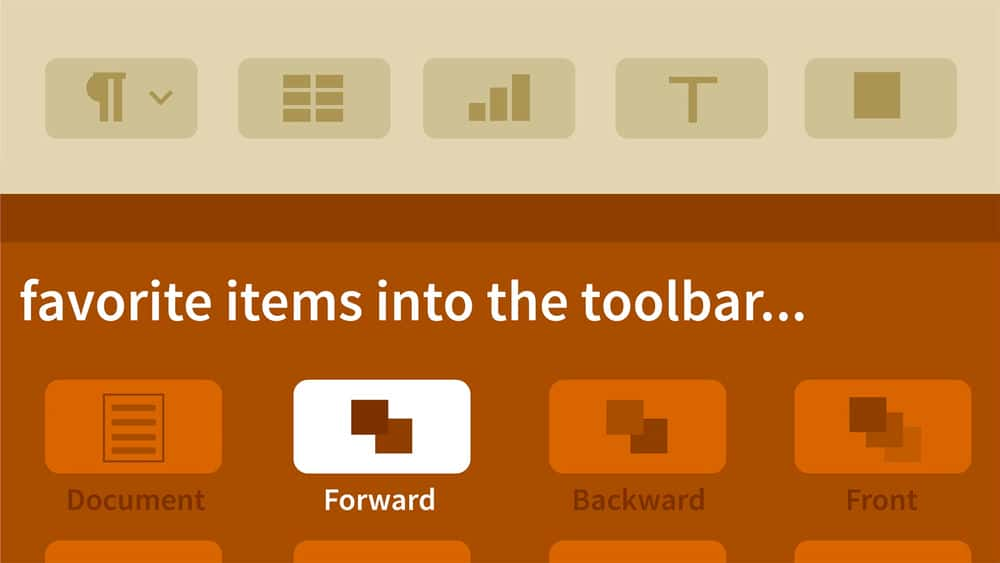




نمایش نظرات